Chào anh em, Factory reset là 1 cách gọi cho việc đưa máy tính về trạng thái ban đầu, khôi phục lại cài đặt gốc ban đầu và sẽ xóa tất cả các dữ liệu trên bộ nhớ của thiết bị. Hành động này sẽ giúp thiết bị chạy ổn định trở lại nếu phần mềm đang bị xung đột do cài phần mềm, ứng dụng ngoài. Nếu máy tính của anh em bỗng nhiên chạy chậm lại và anh em đã làm mọi cách để khắc phục mà vẫn chưa được, có thể thao tác này sẽ giúp ích cho anh em đấy.
Tùy vào phiên bản Windows mà anh em đang sử dụng, sẽ có nhiều cách khác nhau, hôm nay mình sẽ hướng dẫn anh em 4 cách cơ bản nhất để thực hiện việc reset lại Windows.
Trong bất kì bài viết hướng dẫn nào, điều đầu tiên anh em cần lưu ý đó là sao lưu lại toàn bộ dữ liệu quan trọng. Reset lại máy tính có thể gây mất toàn bộ dữ liệu hiện có, nên anh em phải nhớ thực hiện điều này nhé.
Ok, mình sẽ bắt đầu với cách đầu tiên:
1. Sử dụng tùy chọn Reset trong Windows 10
Đối với các phiên bản Windows 8 trở xuống, việc reset sẽ khá khó khắn, tuy nhiên sau này, Microsoft đã tích hợp hẳn một tùy chọn vào trong phần Settings của máy và nó là một trong những cách đơn giản và dễ dàng nhất để reset lại máy tính.
Để thực hiện điều này, anh em vào Settings / Update and Security / Recovery anh em sẽ thấy tùy chọn Reset this PC => Click vào Get Started
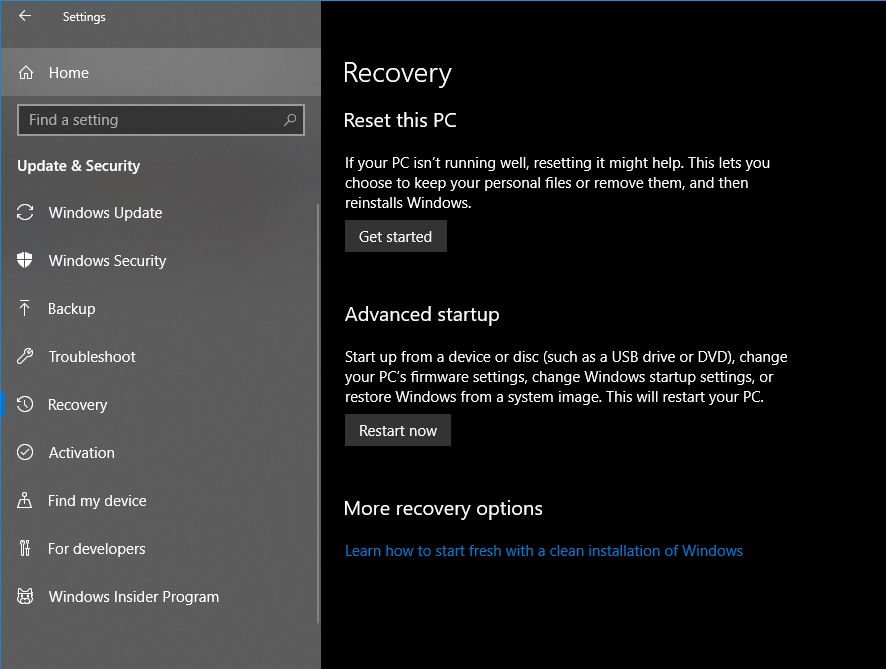
Sau đó anh em sẽ thấy 2 tùy chọn là "Keep my file" hoặc "Remove everything"
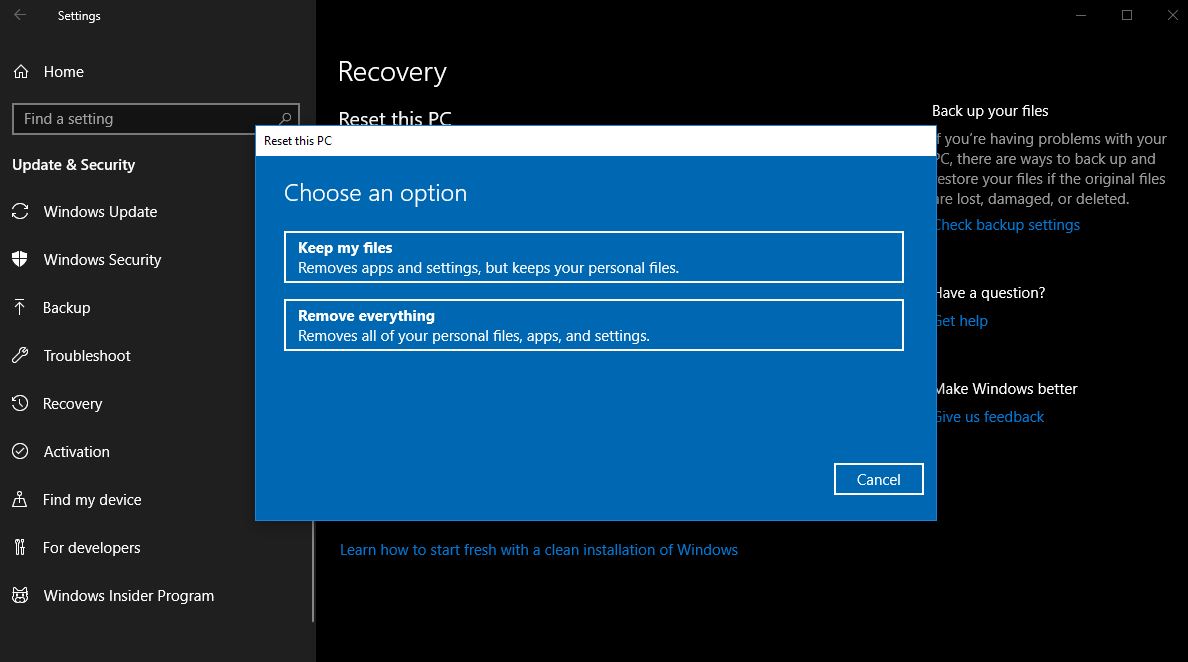
Với "Keep my file" anh em sẽ xóa hết ứng dụng và đặt lại các thiết lập của máy, những dữ liệu cá nhân sẽ được giữ lại.
Còn với "Remove Everything", Windows sẽ hỏi anh em chỉ xóa dữ liệu hay xóa luôn toàn bộ ổ đĩa.
Sau đó anh em click chọn Reset và đợi thôi

2. Sử dụng "Fresh Start":
Kể từ phiên bản Creator Update, Windows 10 đã đưa vào thêm một tùy chọn nữa cho anh em dễ dàng trong việc khôi phục lại cài đặt của máy.
Anh em truy cập vào Settings > Update & Security > Recovery sau đó click vào "Learn how to start fresh with a clean installation of Windows".
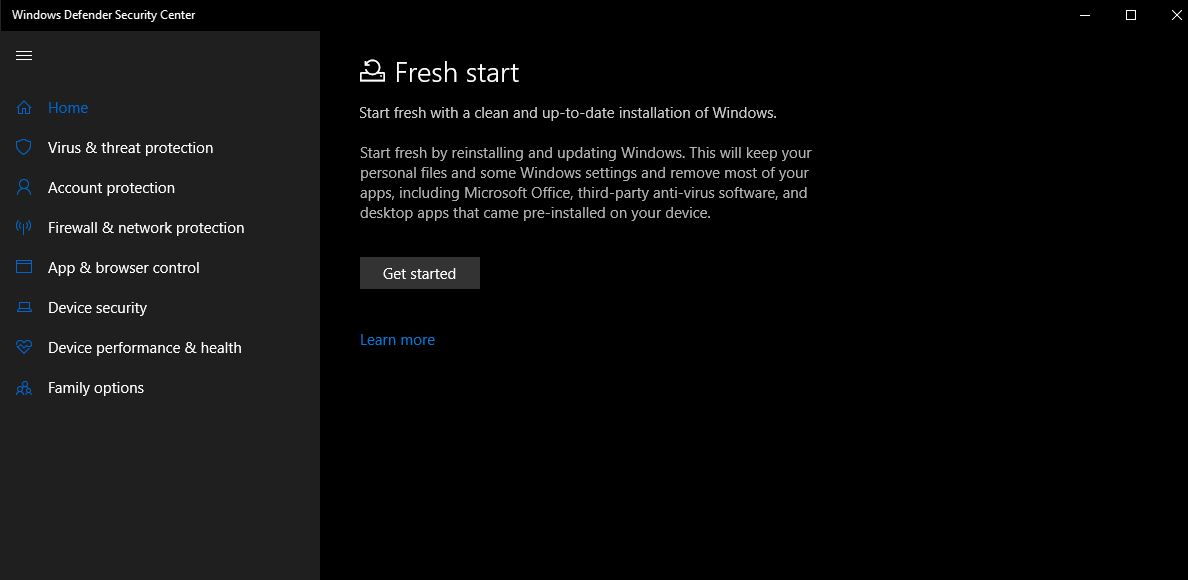
Về cơ bản thì Fresh Start luôn giữ các dữ liệu cá nhân của anh em, không có tùy chọn để xóa chúng như trên.
Trong quá trình chạy, nó sẽ tải xuống phiên bản mới nhất của Windows 10, và cài đặt lại máy tính của anh em, đồng thời nó sẽ xóa đi các ứng dụng được cài trên máy. Đây sẽ là tùy chọn hợp lý khi anh em cần cài lại Windows phiên bản mới và giữ lại các dữ liệu cá nhân.
3. Cài đặt lại Windows:
Nếu anh em đang sử dụng Windows 7 và máy tính không thế áp dụng bất kỳ phương pháp nào trên, anh em chỉ còn cách là cài đặt lại Windows mà thôi. Phương pháp này tuy khá tẻ nhạt nhưng nó sẽ giúp anh em nhanh chóng kiểm soát lại Windows từ đầu.
Nếu anh em cần cài Windows 10, anh em có thể xem hướng dẫn của mình tại đây
https://tinhte.vn/threads/huong-dan-chi-tiet-cai-dat-windows-10.2828313/
THỦ THUẬT - Hướng dẫn chi tiết cài đặt Windows 10
Chào anh em, hôm trước mình có viết một bài hướng dẫn tạo USB cài windows 10 theo chuẩn UEFI, mình có nhận thêm một số phải hồi của anh em về việc...
https://tinhte.vn/threads/huong-dan-tao-usb-cai-windows-10-theo-chuan-uefi.2825533/
THỦ THUẬT - Hướng dẫn tạo USB cài Windows 10 theo chuẩn UEFI
Ngày nay chuyện cài Windows đã trở nên quen thuộc với anh em, lúc trước anh em phải cài Win bằng DVD thì ngày nay việc cài đặt đã dễ hơn nhiều bằng rất...
Còn nếu anh em cần cài Windows 7, anh em cũng có thể download file iso về và làm usb theo hướng dẫn trên.
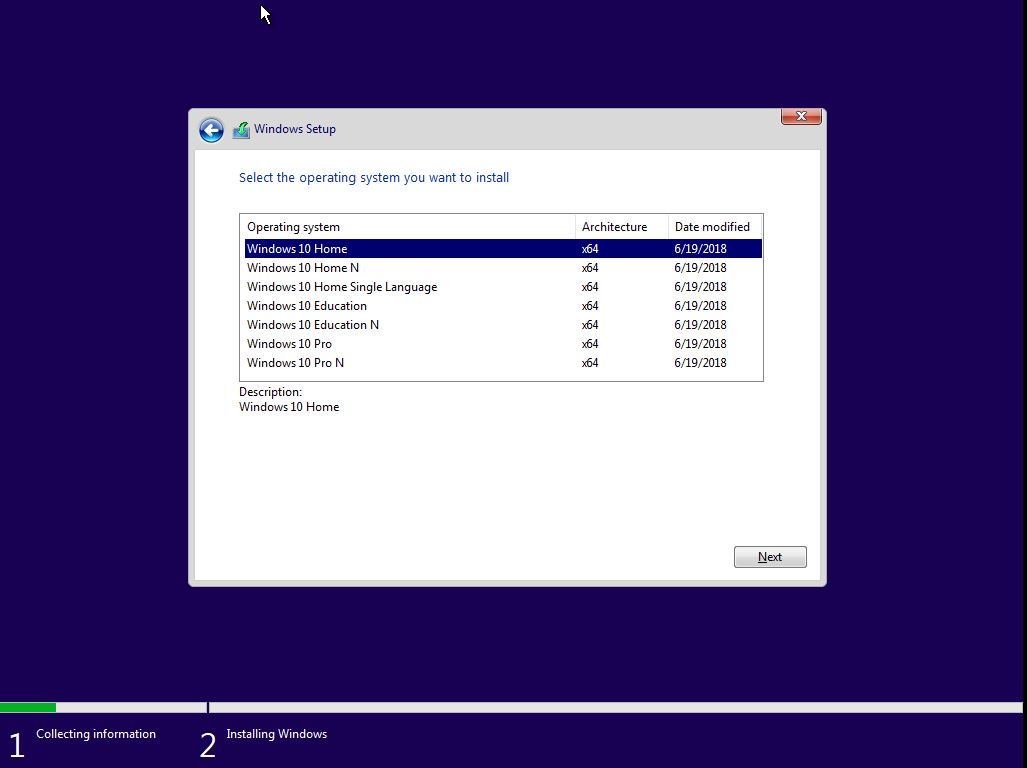
4. Sử dụng System Image Recovery
Windows có một môi trường đặc biệt để anh em khởi động máy tính của mình trong trường hợp Windows không thể boot vào một cách bình thường. Trong Windows 7, chúng ta thường vào những chế độ như Safe Mode bằng cách nhấn F8, còn lên Win 8 và Windows 10 thì bạn sẽ tự thấy những tùy chọn này xuất hiện.
Ngoài ra, bạn còn có thể khởi động vào những chế độ đặc biệt này bằng cách vào Settings > Update & security > Recovery > Advanced Startup > Restart now.
Từ đây bạn có thể restore lại Windows từ file image đã backup khi, hoặc sử dụng System Restore để quay trở về điểm sao lưu gần nhất như trong bài viết này .
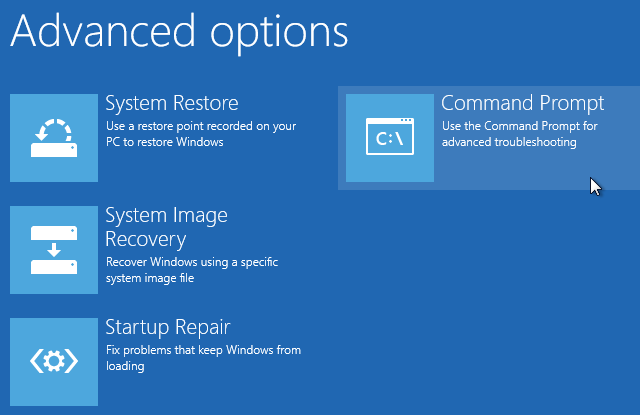
Chúc anh em có một buổi chiều vui vẻ.
Bài viết.